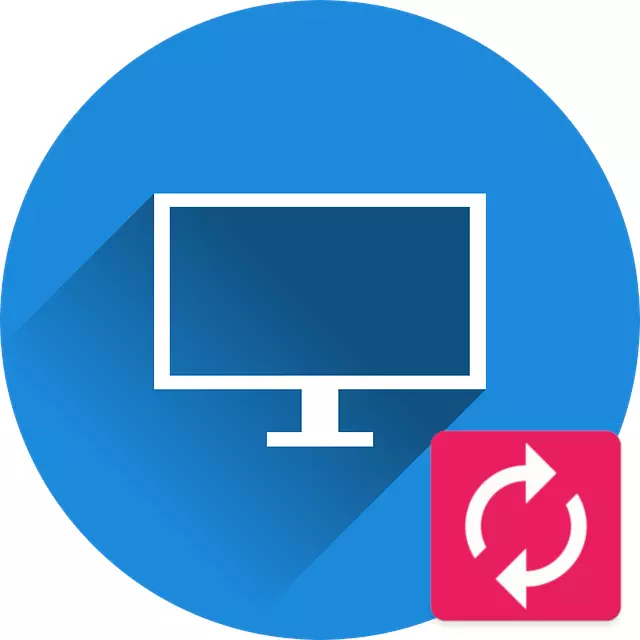
Pane imwe nguva, mushandisi anogona kusangana nedambudziko kana kombiyuta ichizotora magall. Zvinoitika kazhinji kazhinji uchishanda mune yekushanda system, asi pane zviitiko kana komputa neWindows 7 Reboots maga. Chinyorwa chinozotarisa zvinokonzeresa kusashanda kwakadaro uye nenzira dzakarongeka dzekuzvigadzirisa.
Zvinokonzeresa uye nzira dzekugadzirisa
Muchokwadi, zvikonzero zvinogona kunge zviri zvisingaverengeki huwandu, kubva mukukanganiswa kwesoftware yakaipa uye kuguma nekuparadzwa kwekombuta chikamu. Pazasi tichaedza zvakadzama kuti tifunge nezveumwe neumwe.Chikonzero 1: Kubata kweVIRIRA
Zvichida kazhinji kazhinji komputa yakangoerekana yangosarudzika nekuda kwemhedzisiro yehutachiona. Iwe unogona kuibata paInternet, pasina kuzvitarisisa. Ndokusaka vazhinji nyanzvi vakarairwa kuisa chirongwa cheAntivirus paPC, iyo ichatevera uye kubvisa kutyisidzira.
Verenga Zvakawanda: Antivirus yeWindows
Asi kana zvatove nguva yadarika, saka kugadzirisa dambudziko raunofanira kupinda mu "Safe Mode". Kuti uite izvi, panguva yekuvhungwa kwekombuta, zvakwana kudzvanya iyo F8 kiyi uye sarudza chinhu chakakodzera mune yekutanga yekugadzirisa menyu.

Verenga Zvakawanda: Maitiro Ekuti Unosanganisa sei "Yakachengeteka Mode" pakombuta
Ongorora: Kana yako network adapter inoda kuiswa kweiyo mutyairi wepfungwa, iyo Internet yekubatanidza mu "Yakachengeteka Mode" haizogadzikiswe. Kugadzirisa izvi, mune menyu, sarudza "yakachengeteka modhi ine network driver downloads".

Pane imwe nguva paWindows, iwe unogona kuenderera zvakananga kune kuedza kubvisa dambudziko.
Nzira 1: Scanning System Antivirus
Mushure mekunge wasvika pane desktop, iwe unofanirwa kuisa iyo antivirus uye ita kuti kuongorora kwakazara kweiyo system yekuvapo kwesoftware yakaipa. Kana zvowanikwa, sarudza iyo "Delete" sarudzo, kwete kubvaruka.
Ongorora: Usati watanga kuongorora, tarisa iyo antivirus zvigadziriso, uye ivaise kana paine.
Zvino muenzaniso wekutarisa system uchishandisa iyo "Windows Dziviriro" ichapihwa, asi iyo inopa yakajairika zvirongwa zvese zvinopesana, asi iyo graphical interface inogona kusiyana uye inzvimbo yekudyidzana mabhatani pazviri.
- Mhanya iyo Windows Dziviriro. Nzira iri nyore yekuita izvi kuburikidza nekutsvaga system. Kuti uite izvi, vhura iyo yekutanga menyu uye mundima yakakodzera kupinda muzita, wobva wadzvanya mhinduro munguva imwe chete.
- Dzvanya pane yekudonha-pasi rondedzero "cheki", iri pamusoro pewindo, uye sarudza "cheki izere".
- Mirira kusvika kumagumo ecomputer kuongorora kwesoftware yakaipa.
- Dzvanya iyo "yakajeka system" bhatani kana kutyisidzirwa kwakaonekwa.
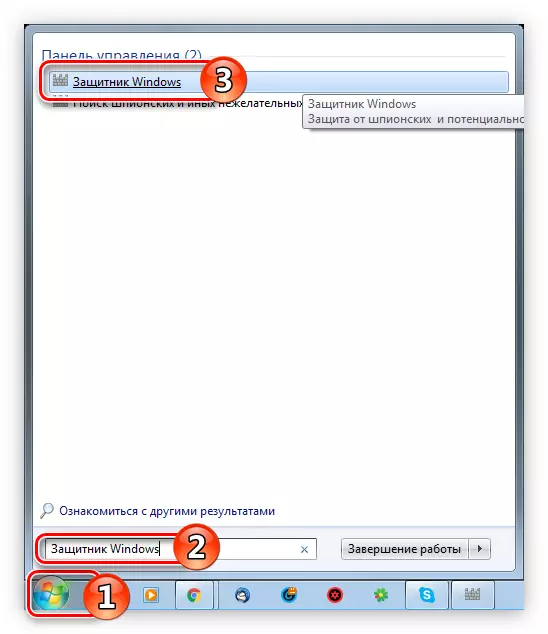


Maitiro ekutarisa akareba, nguva yayo zvakananga zvinoenderana nehuku yeiyo hard disk uye nzvimbo yaigara. Maererano nemhedzisiro ye cheki, bvisa "zvipembenene" kana vakaonekwa.
Verenga Zvakawanda: Maitiro Ekuita Kuti Uite Yakakwana Scanning System yeVirus
Nzira 2: System Kuwedzeredza
Kana iwe usina kugadzirisa iyo system kwenguva yakareba, wozotarisa kuwanikwa kwekuvandudza kwazviri, pamwe varwisi vakashandisa gomba rekuchengetedza. Ita kuti ive nyore kwazvo:
- Vhura iyo Control Panel. Iwe unogona kuita izvi nekuuraya mvumo yekudzora mu "rune" hwindo, iyo inovhura mushure mekutsikirira kukunda kuhwina + r kiyi.
- Tsvaga muWindows kugadzirisa rondedzero uye tinya pane icon.
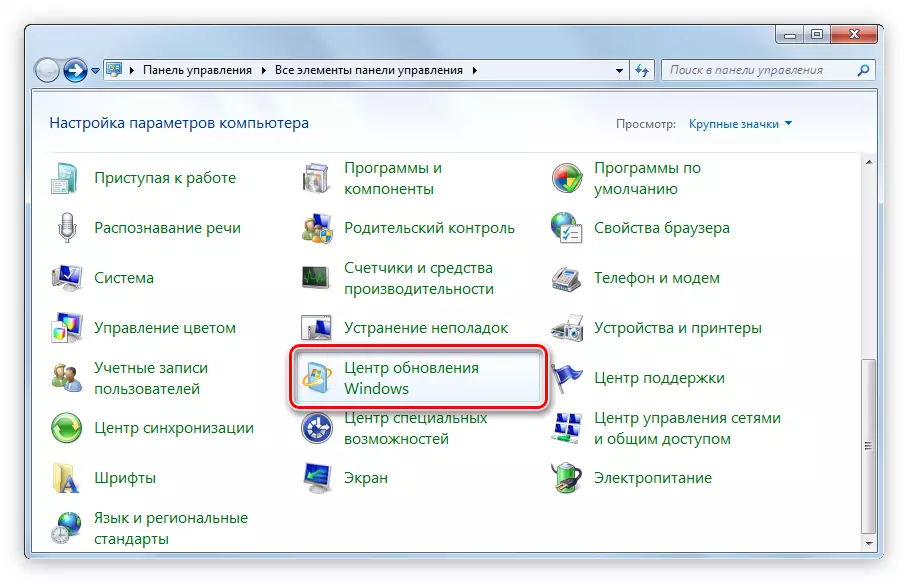
Ongorora: Kana rondedzero yako isiratidzwe seyoratidzwa mumufananidzo uri pamusoro, shandura "maonero" paramende, iri mukona yekumusoro kurudyi kwechirongwa, kune kukosha "zvifananidzo".
- Mhanya iyo yekuvandudza cheki nekudzvanya pane bhatani rezita rimwe chete.
- Mirira maitiro ekutsvaga kweWindows windows.
- Tinya

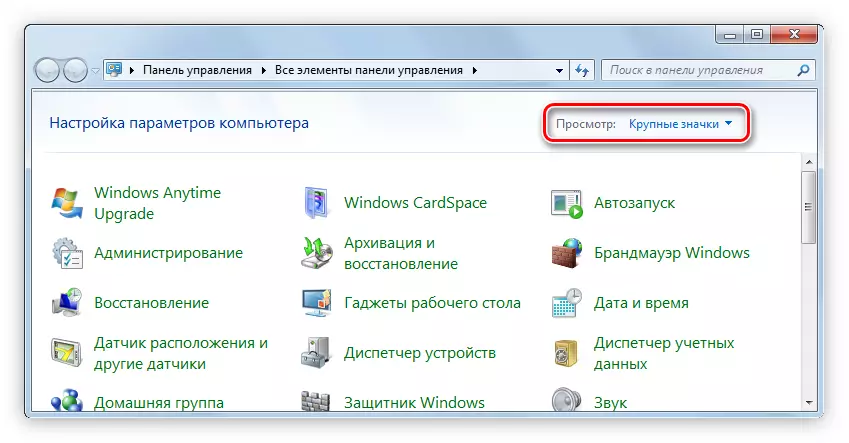
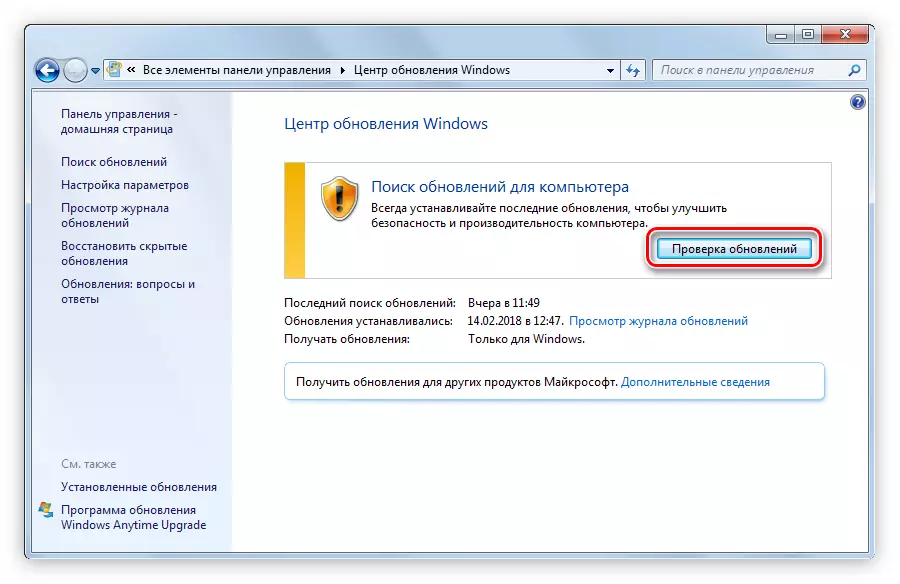

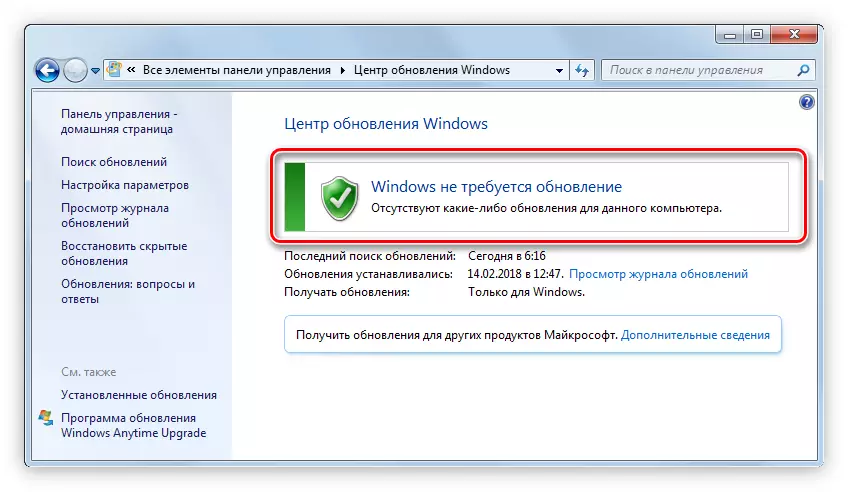
Verenga Zvakawanda: Maitiro Ekugadzirisa Windows 10, Windows 8 neWindows XP
Nzira 3: Kuongorora Zvirongwa Mu Autoload
Iyo zvakare inokurudzirwa kutarisa mafomu ayo ari mu "autoload". Izvo zvinokwanisika kuti pane chirongwa chisingazivikanwe chinogona kuve hutachiona. Iyo yakagadziriswa neyakajairwa kutanga kweSOS uye inosanganisira reboot yekombuta. Paunoiwana, bvisa kubva "Autoload" uye ubvise kubva mukombuta.
- Vhura iyo "Explorer" nekudzvanya pane icon yakakodzera pane yebasa.
- Isa nzira inotevera iri mukero yekero uye pinda Enter:
C: \ vashandisi
ZVINOKOSHA: Panzvimbo pe "Username", iwe unofanirwa kupinda muzita rezita raunotsanangura kana uchiisa hurongwa.
- Bvisa mapfupi ezvirongwa zvaunoratidzika kunge uchifungidzira.
Ongorora: Kana iwe ukaita netsaona kudzima chinyorwa chechimwe chirongwa, hazvizove nemhedzisiro yakakomba, iwe unogona kugara uchiwedzera iyo iri nyore kutevedzera.
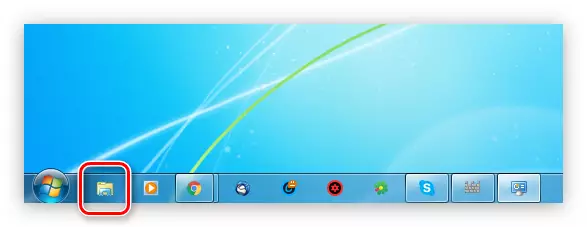
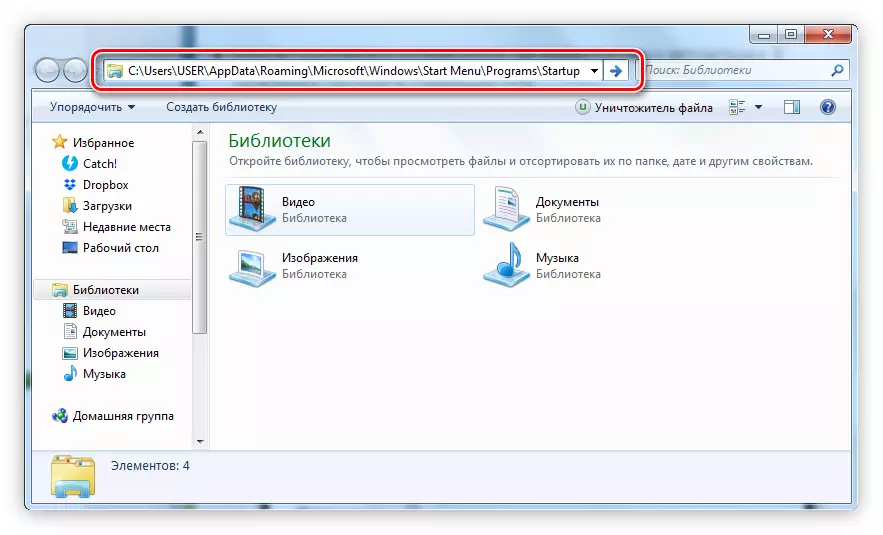
Verenga Zvakawanda: Maitiro Ekupinda Windows 10, Windows 8, Windows 7 neWindows XP
Nzira 4: System Rollback
Kana nzira dzepamberi dzisingabatsire kururamisa mamiriro acho, wobva waedza kudzosa iyo system nekusarudza nzvimbo yekupora yakagadzirwa dambudziko risati rasvika. Mune imwe neimwe vhezheni yeO OS, uku kuvhiya kunoitwa nenzira dzakasiyana, saka kuzvijaira nechinyorwa chakakodzera pane yedu webhusaiti. Asi iwe unogona kuratidza pfungwa dzinokosha dzekuvhiya uku:
- Vhura iyo Control Panel. Yeuka kuti iwe unogona kuita izvi nekumhanyisa chirevo chekudzora mu "rune" hwindo.
- Muwindo rinoonekwa, tsvaga "kudzorera" icon uye tinya pairi neiyo kuruboshwe bhatani bhatani.
- Dzvanya bhatani re "Kutanga System Kudzorera" bhatani.
- Muwindo rinoonekwa, sarudza iyo nzvimbo yekudzoreredza, iyo yakagadzirwa isati yasvika dambudziko rechinetso chaunoshungurudza, uye tinya bhatani rinotevera.
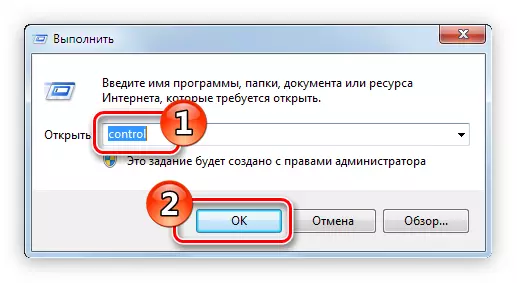
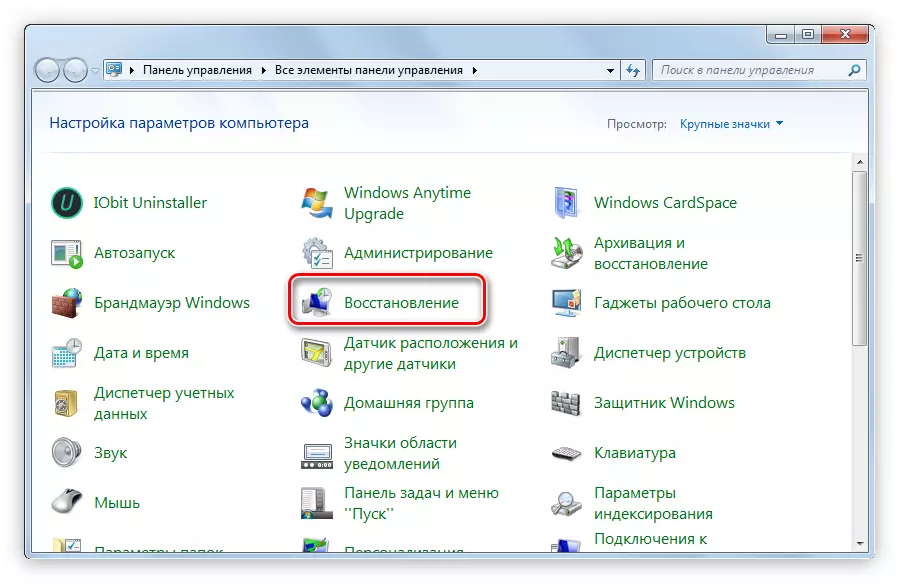
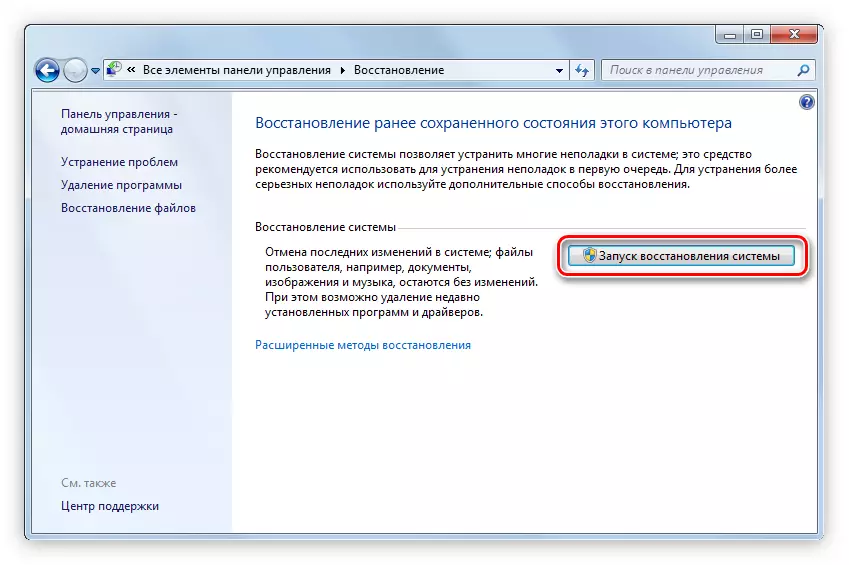
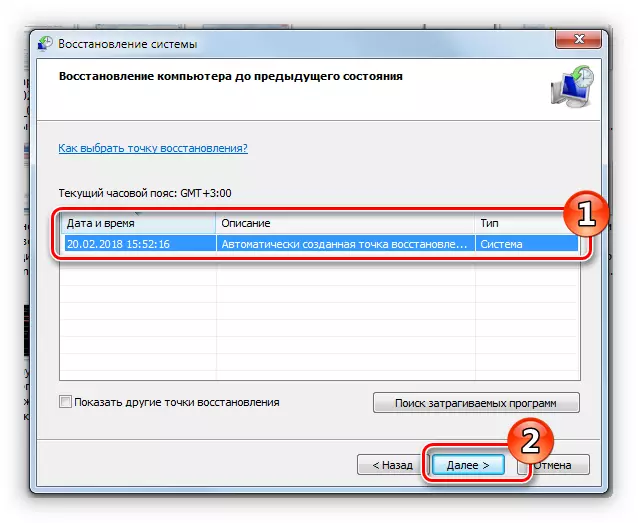
Tevere, iwe unoramba uchitevera mirayiridzo ye "wizard yekupora", uye pakupera kwezviitiko zvese zvaunodzosera iyo system kune yakajairika mamiriro.
Verenga Zvakawanda: Maitiro ekugadzirisa iyo system muWindows 10, Windows 8 neWindows XP
Kana iwe waigona kudzokera kumashure kune iyo inoshanda shanduro yeiyo inoshanda system uye yakapinda mazviri, ita chokwadi chekumhanyisa zvizere kuongorora kweantivirus software.
Nzira 5: Dzosera system kubva ku diski
Kana usati wagadzira pfungwa dzekupora, hazviiti kushandisa nzira yapfuura, asi iwe unogona kushandisa chishandiso chekudzora chinowanikwa pane diski neiyo yekushandisa system yekugovera.
ZVINOKOSHA: Kugovera pane diski kunofanirwa kuve kwakafanana shanduro uye musangano pamwe neyako yekushandisa system
Verenga Zvakawanda: Maitiro ekugadzirisa iyo system uchishandisa boot disk windows
Zvichida idzi ndedzese nzira dzinogona kubatsira kubvisa dambudziko rekunyorovera pakombuta nekuda kwehutachiona. Kana pasina kana mumwe wavo akabatsira, chikonzero chiri mune chimwe chinhu.
Chikonzero 2: Inopindirana
Iyo system inogona kusashanda nenzira kwayo nekuda kwesoftware isingaenderane. Rangarira, zvimwe zvisati zvaitika pakuonekwa kwedambudziko rawakaisa imwe mutyairi mutsva kana imwe software software. Iwe unogona kugadzirisa mamiriro ezvinhu ayo anongobuda kungopinda mukati mehurongwa, saka bhutsu zvakare mu "Safe Mode."
Nzira 1: Reinstall Vatyairi
Nekumhanya iyo yekushandisa system, vhura iyo maneja maneja uye tarisa vatyairi vese. Kana iwe ukawana software yakadzvanywa, izorodze kune yazvino vhezheni. Edza zvakare kudzoreredza chikamu chevatyairi. Kukanganisa mudhirowa pane kadhi vhidhiyo uye yepakati processor inogona kukonzerwa nekutangazve pc kutanga, saka ivandudze kutanga. Izvi zvinogona kuitwa zvinotevera:
- Vhura iyo maneja maneja hwindo kuburikidza neiyo utility "kumhanya". Kuti uite izvi, tanga kutanga nekudzvanya win + r, wozoisa iyo inoenderana mwemgmt.msc munda uye tinya OK.
- Muwindo rinovhura, wedzera rondedzero yevatyairi vechigadzirwa chaunofarira nekudzvanya museve padivi pezita rayo.
- Rudyi-tinya pazuva rekutyaira uye sarudza "vatyairi".
- Muwindo rinoonekwa, tinya pane "otomatiki tsvaga yekuvandudza madhiraivha".
- Mirira kusvikira iyo OS ichangobva kutsvaga yekudzokorora kwemutyairi.
- Dzvanya "Set" kana yakawanikwa, neimwe nzira meseji ichaonekwa kuti yazvino vhezheni yakaiswa.

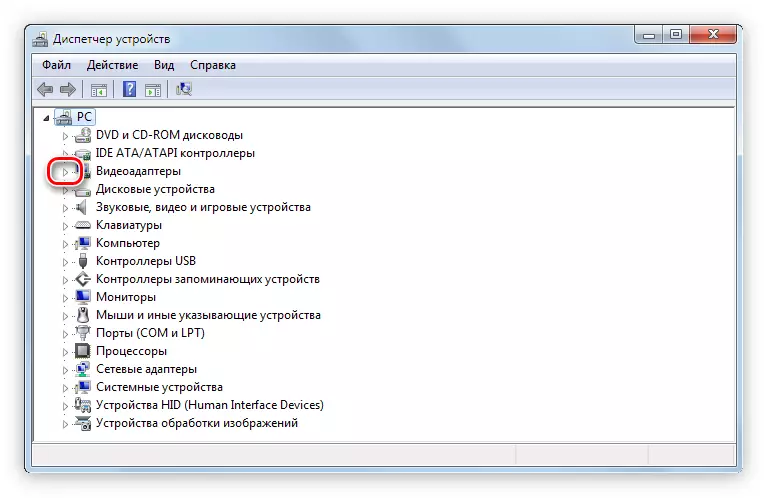
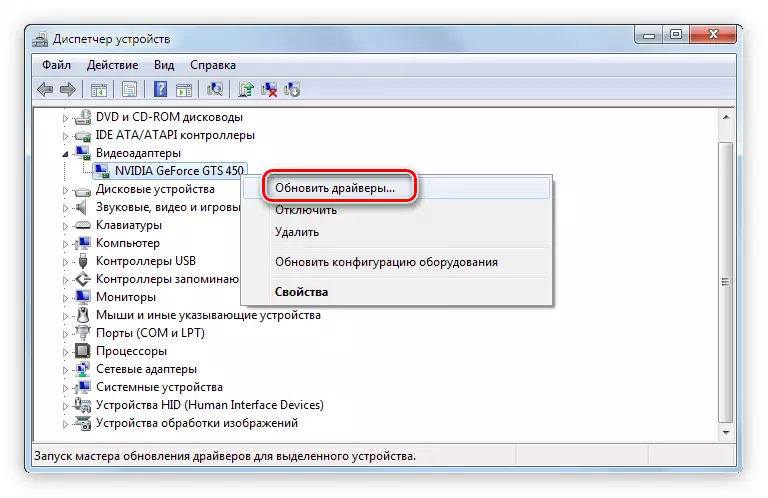

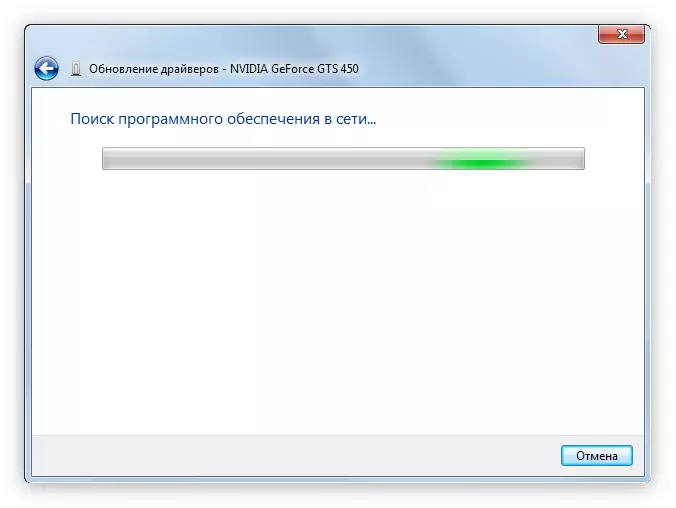
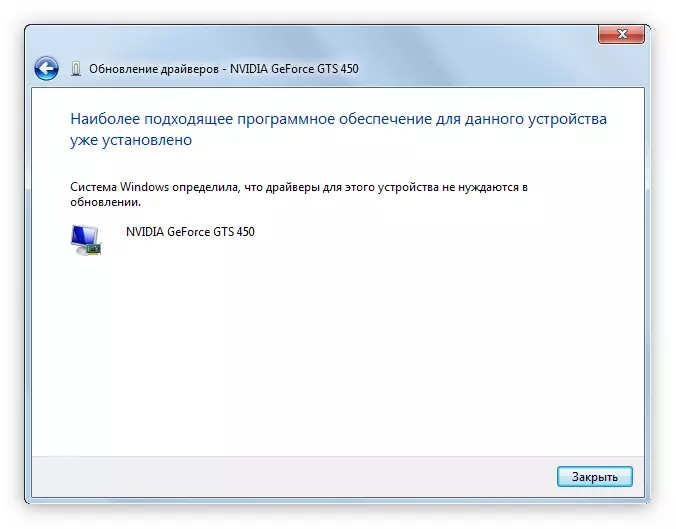
Iyi ingori imwe chete yekugadzirisa madhiraivha. Kana iwe ukatarisana nematambudziko mukuita zviito kubva kumirairo, isu tine chinyorwa pane yedu saiti mune imwe nzira inopiwa.
Verenga zvimwe:
Maitiro ekugadzirisa mutyairi neyakajairika Windows zvishandiso
Maitiro ekugadzirisa mutyairi uchishandisa chirongwa chekutyaira mhinduro
Nzira yechipiri: Kubvisa zvisingaenderane
Komputa yacho inogona zvakare kutangazve nekuda kwekukanganisa kwesoftware isingaenderane nehurongwa hwekushandisa. Mune ino kesi, inofanira kubviswa. Pane nzira dzakawanda, asi semuenzaniso, isu tinoshandisa iyo nzira yekushandisa "zvirongwa uye zvikamu", chinongedzo kune chinyorwa icho nzira dzese dzakataurwa.
- Vhura iyo Control Panel. Nzira yekuzviita sei, yakatsanangurwa pamusoro.
- Tsvaga iyo "zvirongwa uye zvikamu" chiratidzo mune rondedzero uye tinya pairi.
- Tsvaga zvikumbiro zvakaiswa pamberi pekubuda kwechinetso. Nzira iri nyore yekuita izvi, kusimbisa rondedzero neiyo zuva rekuisa software. Kuti uite izvi, tinya pane "yakaiswa" chinhu, iyo nzvimbo iyo inoratidzwa mumufananidzo pazasi.
- Zvisinei, neimwe nzira kudzima imwe neimwe application. Izvi zvinogona kuitwa munzira mbiri: nekudzvanya "Delete" bhatani "
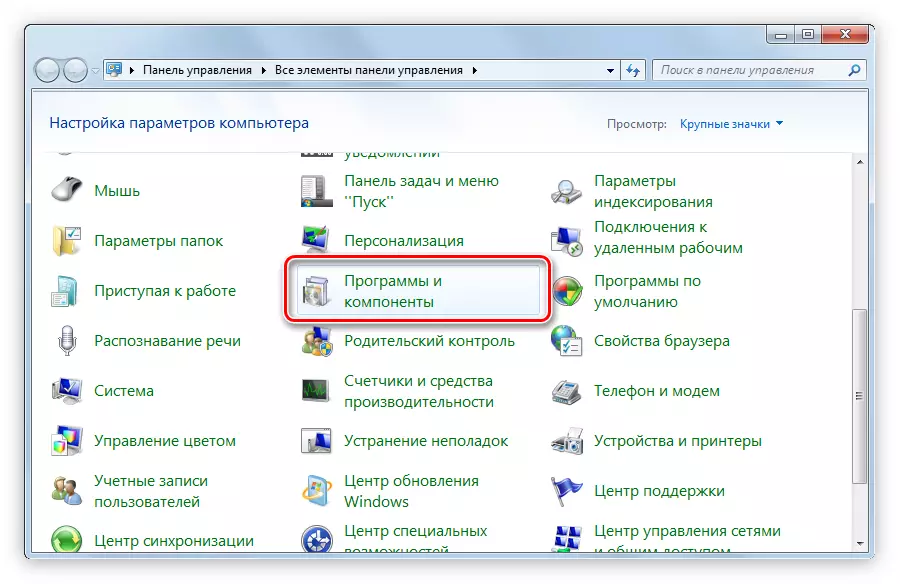
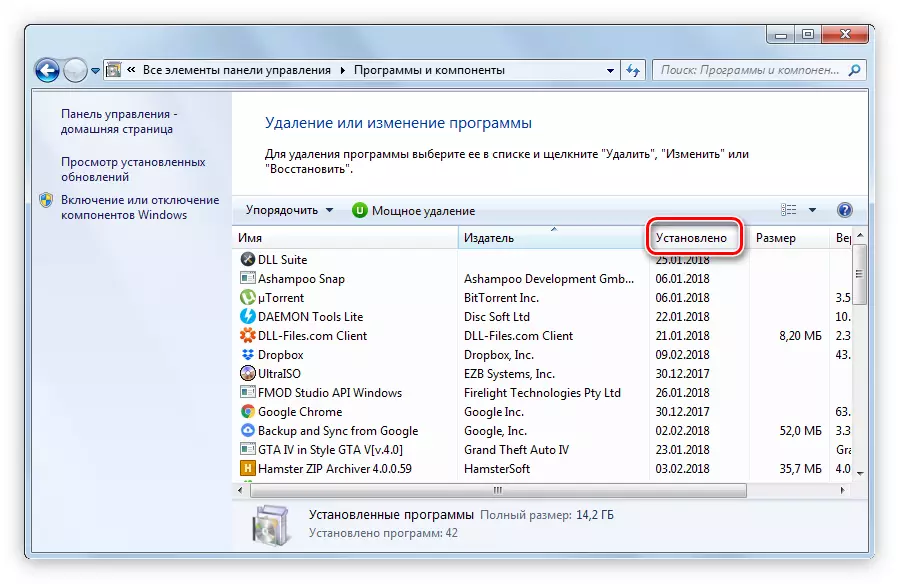

Kana rondedzero yehurongwa iri kure ndiyo yaive chikonzero chechinetso, wobva wazotangazve system, komputa ichamira yakazvimirira yakatumirwa.
Verenga Zvimwe: Nzira dzekubvisa Zvirongwa muWindows 10, Windows 8 neWindows 7
Chikonzero 3: Bios Chikanganiso
Zvinogona kuitika kuti iyo inoshanda system inowanzo kurambwa kutanga. Nzira dziri pamusoro apa mune iyi nyaya haizokwanisi kuzadzisa. Asi pane mukana wekuti dambudziko riri muBios, uye zvichaita kuti ubvise. Iwe unofanirwa kugadzirisa zviyero zveBIOS kufekitori. Izvi hazvizokanganisa kuita kwekombuta, asi zvichatitendera kuti tizive kana izvi zviri chikonzero chematambudziko.
- Pinda BIOS. Kuti uite izvi, apo komputa yatanga, iwe unofanirwa kudzvanya bhatani rinokosha. Nehurombo, makomputa akasiyana akasiyana uye akabatana zvakananga nemugadziri. Iyo tafura ine iyo yakakurumbira mhando uye mabhatani anoshandiswa pane yavo bios yekuisa midziyo yekuisa.
- Kuisa ese mapoinzi "Load Setup defaults". Iwe unogona kazhinji kazhinji kuiwana mu "kubuda" tab, asi zvichienderana neshanduro yeBios nzvimbo inogona kusiyana.
- Dzvanya ENTER uye upindure mubvunzo wakabatisisa. Dzimwe nguva zvakaringana kudzvanya Enter keiri kechipiri, uye dzimwe nguva ivo vanozokumbirwa kuti vakwane tsamba "Y" uye pinda Enter.
- Kubuda bios. Kuti uite izvi, sarudza "chengetedza & kubuda setup" kana ingo tinya iyo F10 kiyi.
| Mugadziri | Bhatani rekuisa |
|---|---|
| Hp. | F1, F2, F10 |
| Asus | F2, bvisa. |
| Lenovo. | F2, F12, Delete |
| Acer. | F1, F2, Delete, Ctrl + Alt + ESC |
| Samsung | F1, F2, F8, F12, Delete |

Verenga zvimwe: Nzira dzese dzekugadzirisa zviyero zveBios kufekitori
Kana chikonzero chaive muBios Chikanganiso, ipapo komputa ichamira ichitangira. Kana izvi zvikaitika zvakare, ipapo dambudziko iri mune yekombuta hardware.
Chikonzero 4: Hardware chikamu
Kana ese ese epamusoro nzira haana kubatsira kugadzirisa dambudziko, rinosara rekutarisira pazvikamu zvemakombiyuta. Ivo vanogona kunge vari kunze kwekurongeka, kana kunyanyisa kuti izove chikonzero chekombuta reboot. Taura nezvazvo izvozvi zvakadzama.
Nzira 1: Tarisa hard disk
Iyo ndiyo hard disk iyo kazhinji inowanzoita chikonzero chePC inodzokorora, uye kuve wakanyatsojeka, ipapo kusashanda kwekushanda kwaro. Izvo zvinokwanisika kuti kwaive kwakaputsika zvikamu pairi, mune ino kesi, chikamu che data iri mazviri havachagone kuverengera nekombuta. Uye kana ivo vakaoneka muchikamu cheboot, hurongwa hachigone kutanga, kugara uchidzoreredza komputa mukuedza kuita. Neraki, hazvireve pane zvese izvo zvinodikanwa kuti ufunge nezve kuwana kutyaira kutsva, asi hakubvumire iyo yakazara vimbiso yekugadzirisa chikanganiso nemudonzvo, asi iwe uchiri kugona kuedza.
Iwe unofanirwa kutarisa iyo hard disk yekuvapo yezvinyorwa zvakaputsika uye vadzorere kana kucherechedzwa. Iwe unogona kuita izvi nerubatsiro rweCKDSK Console Utility, asi dambudziko ndere kutanga. Sezvo isu tisingakwanise kuita system, pane chete sarudzo mbiri dziripo: Mhanya iyo "mutsara wekutara" kubva ku boot flash drive yekuparadzira kweWindows kana isa yakaoma dhiraivha mune imwe kombiyuta uye utarise kubva pazviri. Mune yechipiri nyaya, zvese zviri nyore, asi chekutanga ngatitarisei.
- Gadzira dhisiki dhisiki neWindows yeiyo gadziriro yakafanana iwe yawakaisa.
Verenga Zvimwe: Maitiro ekugadzira iyo boot disk neWindows
- Mhanya iyo PC kubva kune boot disk nekushandura iyo Bios Zvirongwa.
Verenga zvimwe: Ungatangisa komputa kubva ku flash drive
- MuWindows Installer iyo inovhura, vhura iyo "mutsara wekuraira" nekudzvanya shanduko + F10 makiyi.
- Mhanya unotevera mirairo:
Chkdsk c: / r / f
- Mirira maitiro ekutarisa uye kupora, mushure meizvokuedza kutangazve komputa nekutyaira pre-boot drive.
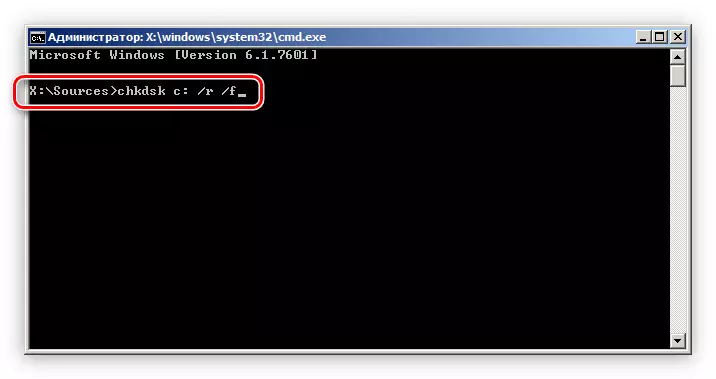
Sezvambotaurwa, iwe unogona kuburitsa kumwe kushanda kubva kune imwe komputa nekubatanidza yako hard drive kwazviri. Asi mune ino kesi, kune dzimwe nzira dzakawanda dzinotsanangurwa mune yakakodzera chinyorwa pane yedu webhusaiti.
Verenga zvimwe: Nzira dzekubvisa zvikanganiso uye dzinotorova nzvimbo dzekutengesa
Nzira 2: Verified ye RAM
RAM ndiyo yakakosha chikamu chekombuta, pasina izvo zvazvisingazotangwa. Zvinosuruvarisa, kana chikonzero chevakagara mariri, ipapo vashandi havazokwanisi kubvisa kusashanda, ivo vanofanira kutenga idzva ram bara. Asi usati waita izvi, zvakakodzera kutarisa mashandiro ezvikamu.
Sezvo isu tisingakwanise kumhanyisa system yekushandisa, isu tichafanira kuwana gondohwe nehurongwa hweyuniti uye isa kune imwe komputa. Mushure mekutangisa uye usvike kune yako desktop, iwe unofanirwa kushandisa Windows system zvishandiso zvekutarisa RAM yekukanganisa. Izvi zvinogona kuitwa zvinotevera:
- Vhura iyo "kumhanya" hwindo uye pinda iyo mdsted command kumunda wakakodzera, wobva wadzvanya OK.
- Muwindo rinoonekwa, sarudza "mhanya restart uye tarisa".
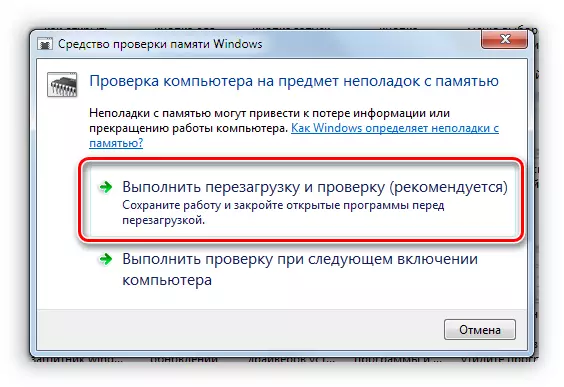
Ongorora: Mushure mekunge wasarudza chinhu ichi, komputa ichave ichisvika.
- Mushure mekudzokorora, hwindo rinoonekwa pachiratidziro chaunoda kudzvanya iyo F1 kiyi yekuenda kune cheki yekugadzirisa menyu. Taura zvese zvakafanira parameter (unogona kusiya ne default) uye pinda f10.
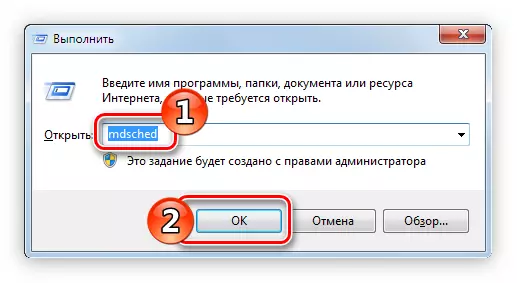
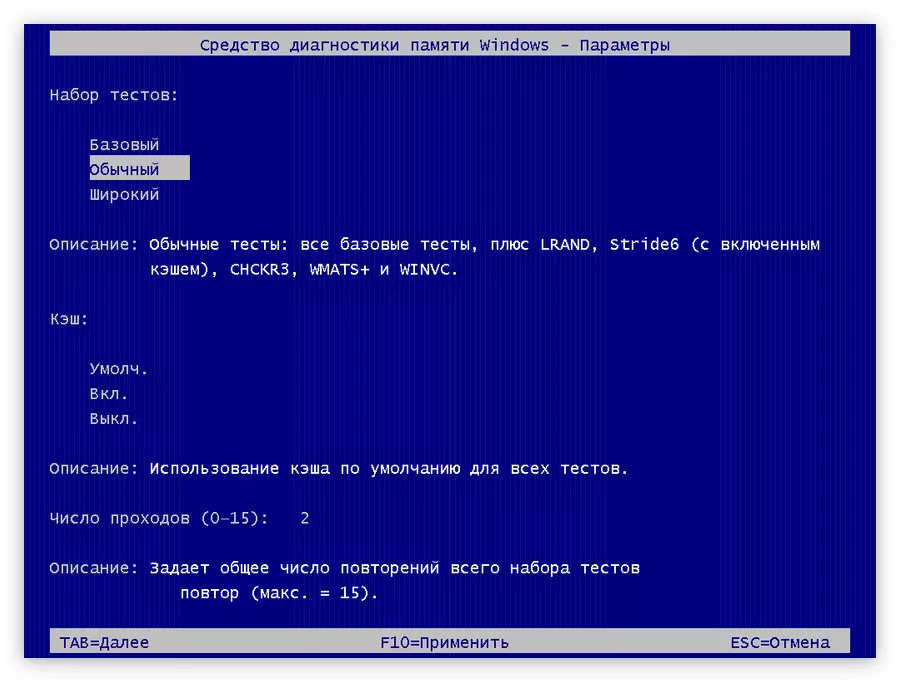
Kana cheki yacho yapera, komputa ichatangazve uye isa iyo Windows desktop iyo mhedzisiro ichave yakamirira iwe. Kana paine zvikanganiso, hurongwa huchakuzivisa iwe nezvazvo. Ipapo zvichave zvichidikanwa kutenga mapuranga idzva Ram kuitira kuti komputa yakamira yakazvimiririra yakazvimiririra.
Verenga Zvimwe: Ungasarudza sei RAM yekombuta
Kana, kana uchiita zviito zvinotsanangurwa pamusoro apa, hauna kushanda, ndiko kuti, dzimwe nzira dzekutarisa RAM zvekukanganisa. Iwe unogona kuzvionera wega mune chinyorwa pane saiti.
Verenga zvimwe: Maitiro ekutarisa iyo yekukurumidza ndangariro yekuita
Nzira 3: Vhidhiyo kadhi kutarisa
Iyo vhidhiyo kadhi ndeimwe yezvikamu zvakakosha zvekombuta, uye zvinogona zvakare kukonzera cyclic reboots. Kazhinji kazhinji mune system yekushandisa, iwe unogona, asi mushure mebasa pfupi, komputa reboboots. Chikonzero cheichi chinogona kuve chose kupaza uye kushandiswa kwe "kusarongeka-mhando" madhiraivha ". Mune yechipiri kesi, zvichave zvakakosha kuti uise iyo "yakachengeteka modhi" (maitiro ekuzviita, yakafungidzirwa kare) uye yekuvandudza kana kudzosera kumashure kadhi kadhi remutyairi. Kana zvisina kubatsira, saka dambudziko ririnani zvakananga muBhodhi pacharo. Akazvimiririra kururamisa mamiriro ezvinhu haana kurudziro, sezvaunokwanisa kungoita kuti zviwedzere, ingozvitora munzvimbo yebasa uye kuvimba nebasa racho neunyanzvi. Asi iwe unogona kutanga tarisa kuti uite.
- Pinda Windows Safe Mode.
- Vhura iyo "kumhanya" hwindo nekushandisa kuhwina + r kiyi musanganiswa.
- Isa iyo yekuraira pazasi uye tinya OK.
dxdiag
- Mu "Diagnostics tool" inoonekwa, enda ku "Screen" tab.
- Tarisa uone ruzivo rwuri mu "zvinyorwa", riripo kuti zvikanganiso zvemadhi kadhi zvicharatidzwa.
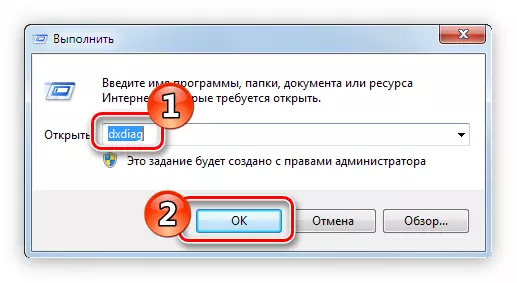


Kana zvikanganiso zvichiripo, takura kadhi revhidhiyo kuenda kunzvimbo yebasa. Nenzira, kune dzimwe nzira dzakawanda dzekutarisa, dzinopihwa mune yakakodzera chinyorwa pane yedu webhusaiti.
Verenga Zvimwe: kuongororwa kweiyo vhidhiyo kadhi
Zvimwe zvinokonzeresa kusashanda
Izvo zvinoitika kuti hurongwa hwakatemerwa nekuda kwezvimwe zvikonzero, nekuda kweguruva rakaunganidzwa muhurongwa hwehurongwa hwenyika kana nzvimbo yelaptop, kana nekuda kwekuomesa thermal paste.
Nzira 1: kuchenesa komputa kubva kuguruva
Nekufamba kwenguva, guruva rinounganidza mukombuta, zvinogona kukonzera matambudziko akawanda, kubva pakureba kubva kune chishandiso cheiye mudziyo uye kupera nekuparadzwa kweimwe yezvikamu. Kune izvi hazviitike, zvakafanira kuti nguva aichenese. Izvo zvakakosha kuti uteedzere nekunyatsochenesa kubva kuguruva zvese chikamu chekombuta mumwe nemumwe, zvakare basa rakakosha rinotaridzwa nekuteerana kwezviito. Zvese izvi uye zvakawanda zvaunogona kudzidza kubva kuchinyorwa pane yedu webhusaiti.
Verenga zvimwe: Unganatsa komputa yako kana laptop kubva kuguruva
Nzira yechipiri: kutsiva inowedzera zvekare
Thermalcate chinhu chakakosha cheiyo processor uye vhidhiyo kadhi. Paunenge uchitenga komputa, yatoiswa kune machipisi, asi nekuoma nguva kuoma. Zvichienderana nemhando iyi, maitiro aya anogara zvakasiyana, paavhareji anodiwa kwemakore mashanu kuitira kuti paste iri kuomeswa zvakakwana (uye inodikanwa kuti ichichinjisa kamwe chete pagore). Naizvozvo, kana mushure mekutenga, makore anopfuura mashanu apfuura, chikonzero cheiyo nguva yekudzosera kombiyuta inogona kuve ichi chinhu ichi.
Kutanga iwe unofanirwa kusarudza nzira yekuuraya. Izvo zvakakosha kufunga nezvehuwandu hwehunhu: chetura, chinodzivirira, viscosity uye zvakanyanya. Kutsanangurwa nesarudzo iwe yauchakubatsira iwe pawebhusaiti yedu, umo midziyo yese inotsanangurwa zvakadzama.
Verenga Zvakawanda: Ungasarudza sei simba rinopisa rekombuta kana laptop
Mushure mekunge arorumende inotengwa, zvichave zvichikwanisika kufamba zvakananga kuti uzvishandise pazvikamu zvemakomputa. Sezvazviri kare zvataurwa, iwe unofanirwa kunyemwerera vhidhiyo kadhi uye processor. Maitiro aya inguva yanyatso kudya uye inoda ruzivo, zvikasadaro iwe unogona kukuvadza chishandiso. Izvo zvinonyanya kukurudzirwa kuedza kuzvimiririra kutsiva nzira yekuwaridza muLaptop, zviri nani kuzvifunga kuSevhisi yebasa uye inopa iyi inyanzvi.
Kutanga iwe unofanirwa kushandisa iyo inopisa chivha yeiyo processor. Nekuda kweizvi:
- Disassemble pakombuta. Mumunhu, bvisa iyo padivi, isina kusarudzika mabhegi akati wandei, uye muLaptop, usaterera pasi pechinhu ichi.
- Bvisa iyo inotonhorera uye radiator kubva kuProcessor Chip. AMD uye Intel Fastener Mechanisms akasiyana. Muchiitiko chekutanga, iwe uchafanirwa kukanda kumashure kwemuridzi, uchichinjisa iyo counterclockwise, uye mune yechipiri - dzisunungura iwo mana screws.
- Cheneswa pamusoro peiyo chip kubva vakasara vevakaomeswa afesita. Izvo zvinodiwa kuti uite izvi uchishandisa napkin, machira disk kana eraser. Iwe unogona zvakare kununurira nedoro kuti uwedzere kushanda zvakanaka.
- Isu tinoisa danda rakatetepa neine mutete pane iyo yese nzvimbo yeiyo processor. Zvinokurudzirwa kushandisa mucheka wakasarudzika wezvinangwa izvi, asi zvakajairika zvichakodzera.


Mushure mekupedza zviito zvese, iwe unogona kugadzirisa iyo inotonhorera neye radiator uye kuunganidza komputa.
Verenga Zvakawanda: Maitiro Ekutsiva iyo Thermal processor
Maitiro ekutsiva etermal paste pane kadhi vhidhiyo inonyanya kufanana: iwe uchazoda kuisa mutete mutete gomba pane chip. Asi kuoma kunorara mukushungurudzika kwechinhu ichi. Kusiyana processors, magadzirirwo emakadhi evhidhiyo akasiyana chaizvo, saka kuraira kwacho kusingagoneki. Izvi zvinotevera zvichatsanangurwa mune zvakajairika maitiro eimwe chiito chaunoda kuti uite:
- Disassemble iyo system block kana laptop dzimba (kana paine vhidhiyo kadhi kadhi), mushure mekudzima simba.
- Tsvaga iyo vhidhiyo kadhi bhodhi uye kudzima waya inotungamirwa nayo, wobva wasunungura mabhendi anosimbisa bhodhi nedzimba.
- Dzvanya pane iyo kukiya inobata kadhi vhidhiyo mune slot.
- Nyatso bvisa mubhadharo.
- Tsvaga radiator uye inotonhorera inokwirisa mapoinzi pane bhodhi. Ivo vanogona kusunganidzwa neBolts kana Riviti Special Rivets.
- Bvisa radiator neye inotonhorera kubva kubhodhi. Ngwarira, nekuti kana pasita yaoma, aigona kunamatira kune chip.
- Bvisa waya inotungamira kubva kune inotonhorera kuenda kubhodhi.
- Bvisa chitsitsinho chitsitsinho chaipaza, uchishandisa napkin, yakanyorova nedoro.
- Nyorera denderedzwa rakatetepa yeiyo itsva yekuuraya pasita pane mudziyo chip.





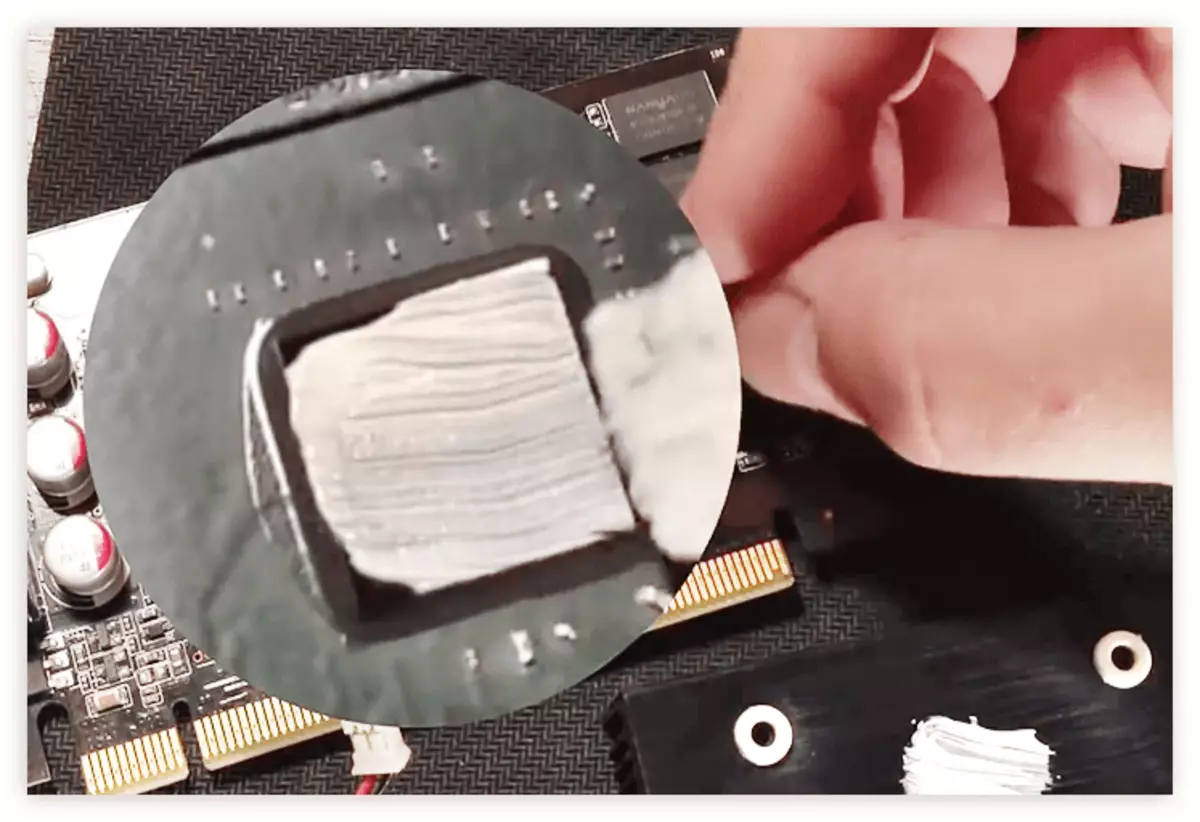
Tevere iwe wakaramba uchitora zvese kumashure:
- Sakanidza waya inotonhorera kubhodhi.
- Nokungwarira, kwete kusarudzwa, batanidza radiator kubhodhi.
- Simbisa mabheti akaziviswa.
- Isa kadhi revhidhiyo mune chinongedzo pane amaibhodhi.
- Batanidza waya dzese dzayo uye simbisa mabheti.
Mushure meizvozvo, zvinosara kuunganidza dzimba uye dzakagadzirira - iyo yekuuraya iyo inotsiviwa.
Verenga Zvakawanda: Ungachinja sei iyo yekukanda chaser pane iyo vhidhiyo kadhi
Mhedziso
Sezvauri kuona, zvikonzero, nekuda kwekuti komputa ingangorega, asi nzira yekugadzirisa dambudziko riripo. Nehurombo, hazvigoneke kuti uone nzira inobudirira iyo ichabatsira zvachose, asi muchinyorwa, kutevedzana kwavo kunobva mukubudirira uye kunowanikwa nyore nyore kune vamwe zvakanyanya.
